在制作教程类视频时往往要用到画中画操作,这种情况下就要先学习下画中画视频教程,确保可以使用视频剪辑软件快速剪辑出画中画效果。为了提高视频的剪辑效率,建议使用万兴喵影这样专业的视频剪辑软件来操作,接下来详细说说这类剪辑操作的操作方法。
在进行视频剪辑时建议使用功能丰富资源充足的万兴喵影,这样不仅仅有画中画视频教程可以参考,同时还有更多资源模板直接使用,确保视频剪辑效果达到预期,接下来说说画中画制作流程:

Step1下载万兴喵影
步骤一:在万兴官网下载安装包,完成本地计算机上万兴喵影的安装,运行软件点击界面的“新建项目”按钮,然后点击“我的媒体”“导入”将硬盘内的视频导入到界面内。
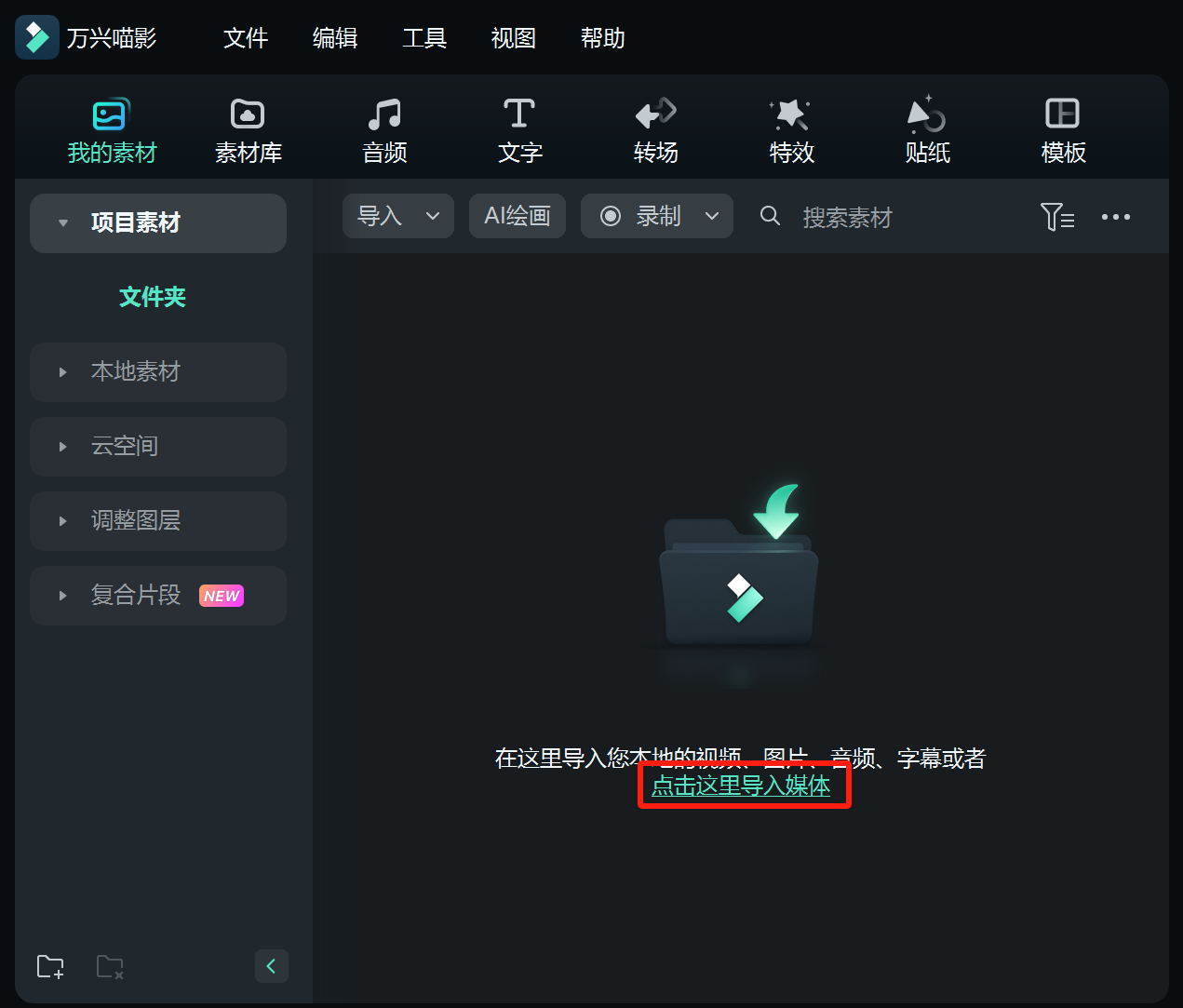
Step2导入素材
步骤二:将导入的视频中作为背景的视频片段拖入时间轴的下方,然后再把另外的视频片段拖拽到轨道上,然后双击两段视频重叠的部分后,通过x/y轴来调节两个视频的位置和尺寸大小。
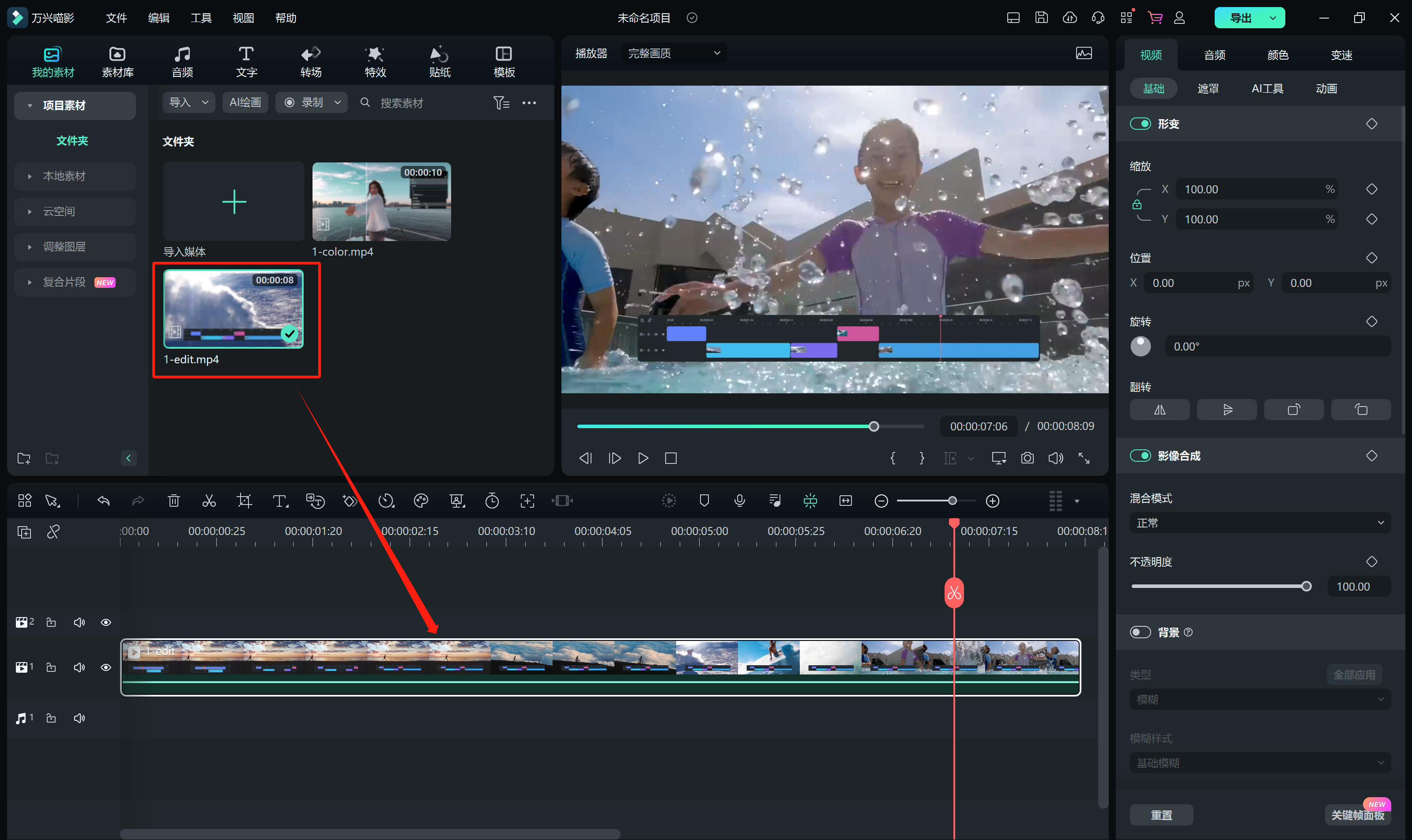
Step3创作视频
步骤三:在万兴喵影中还有丰富的动画特效可用来美化视频,在画中画制作完成后点击“视频”“动画”,选中合适的动画效果来美化画中画的过渡区域,提升视频的美观度。
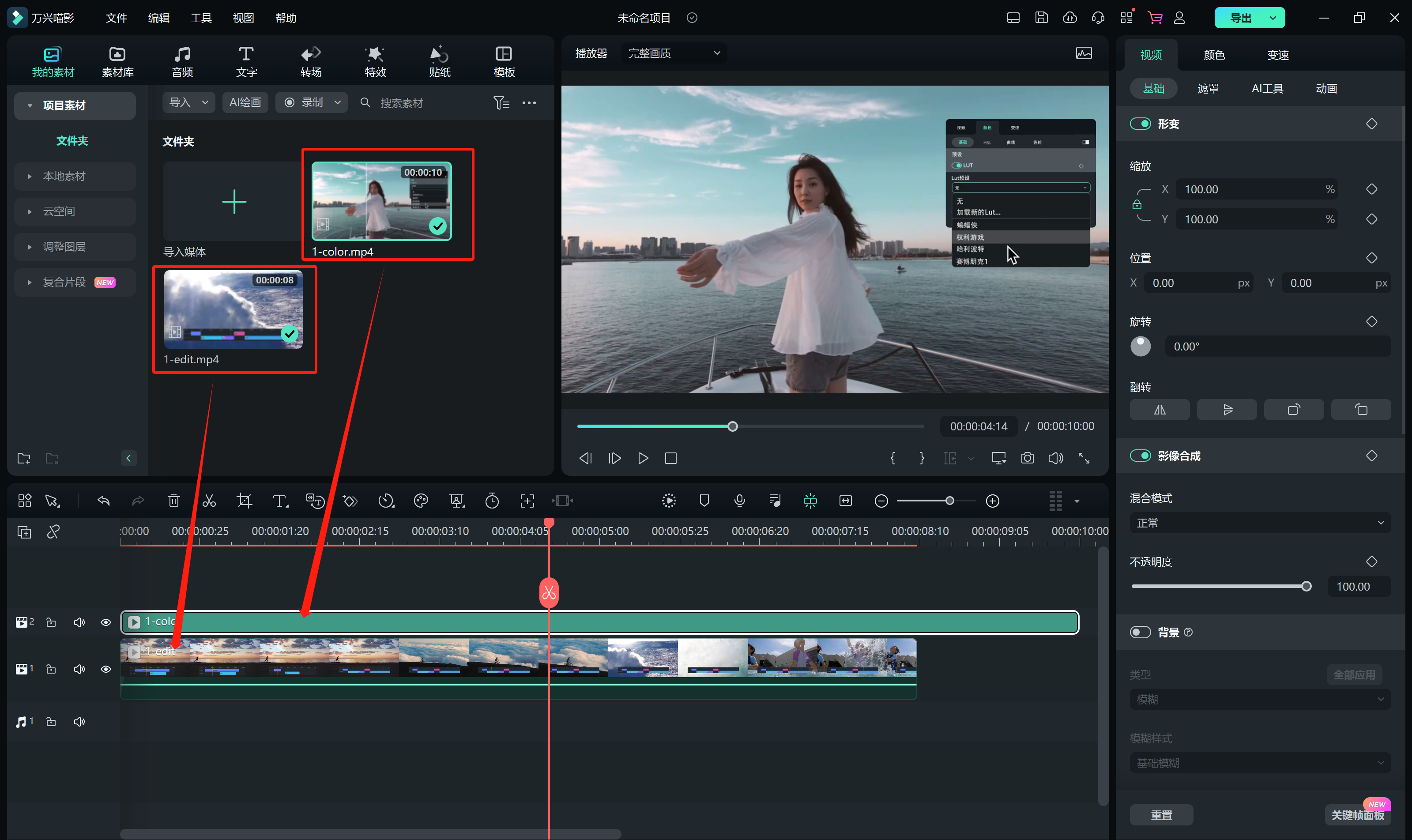
刚才介绍的是万兴喵影的画中画视频教程,而还有的用户在制作视频时需要分屏效果,所以接下来再来以万兴喵影为例介绍下剪辑视频时如何做出理想的分屏效果:
Step1导入素材
步骤一:点击万兴喵影主界面的“新建项目”同时选择好视频比例,确定后再点击左侧的“导入”按钮,将分屏用的视频素材导入。
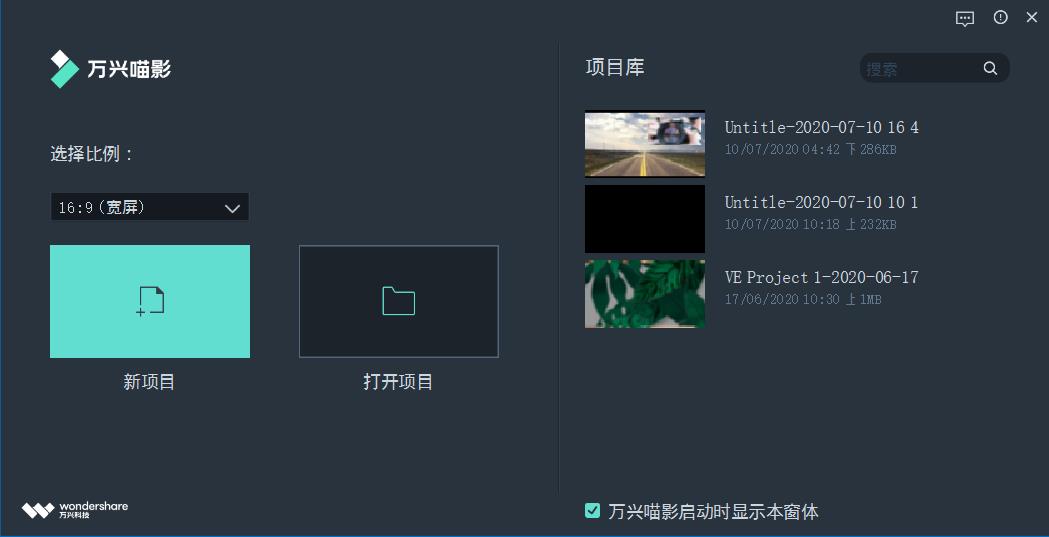
Step2调整视频
步骤二:使用鼠标拖拽的方法将视频分别放到不同的轨道上,在右上方的预览框中可以使用鼠标直接调整每个视频的尺寸和位置。

Step3剪裁视频
步骤三:如果遇到视频片段需要裁减,则在轨道上点击剪刀的按钮和垃圾桶按钮完成视频裁剪和删除,然后按下空格键即可预览当下分屏效果如何。
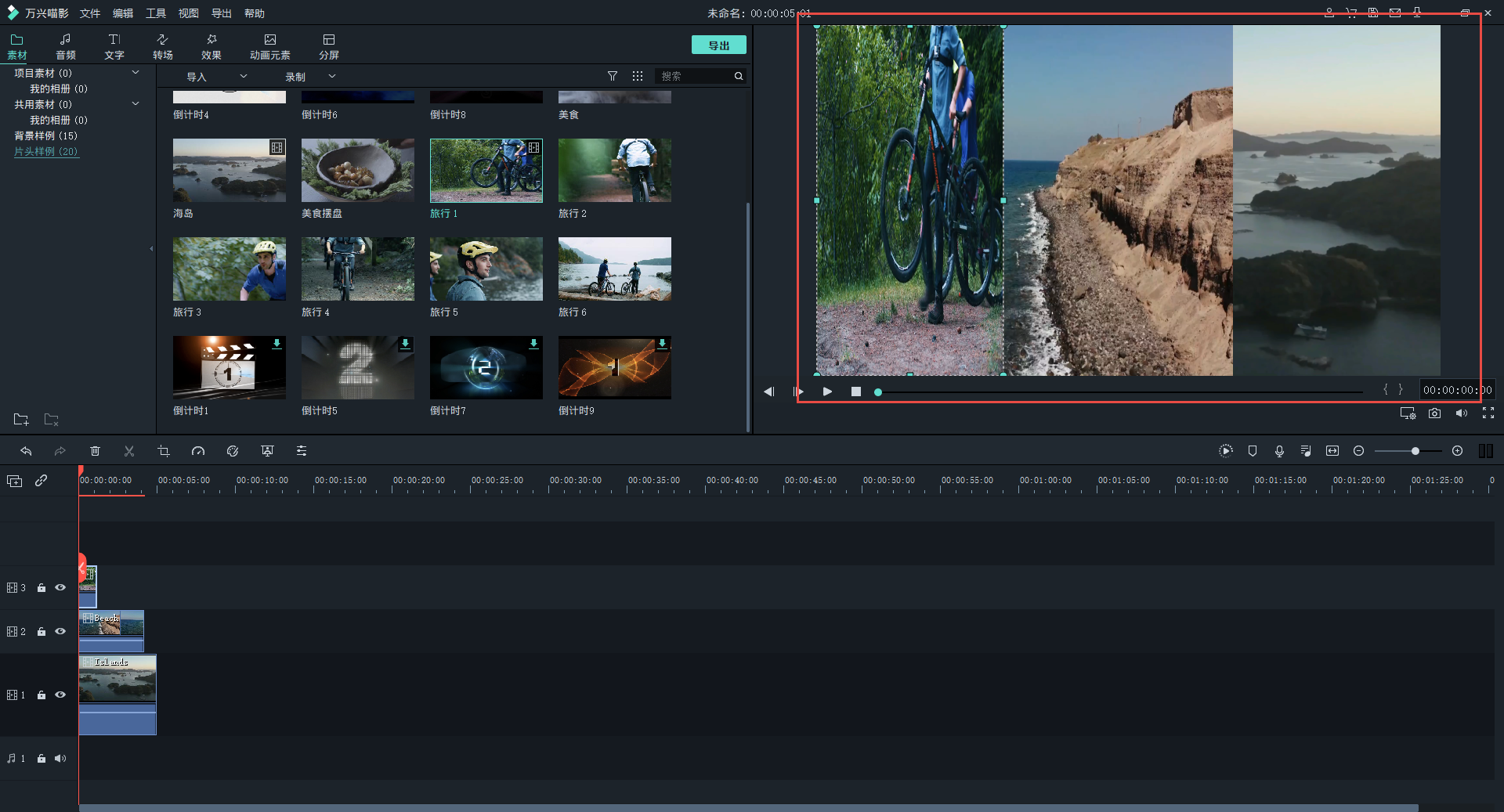
刚才介绍的视频分屏教程是流程化操作,像万兴喵影这类专业的视频剪辑软件为了确保用户剪辑视频效率更高,还提供了丰富的分屏模板,大多数视频可直接使用分屏模板来操作,其流程如下:
Step1导入素材
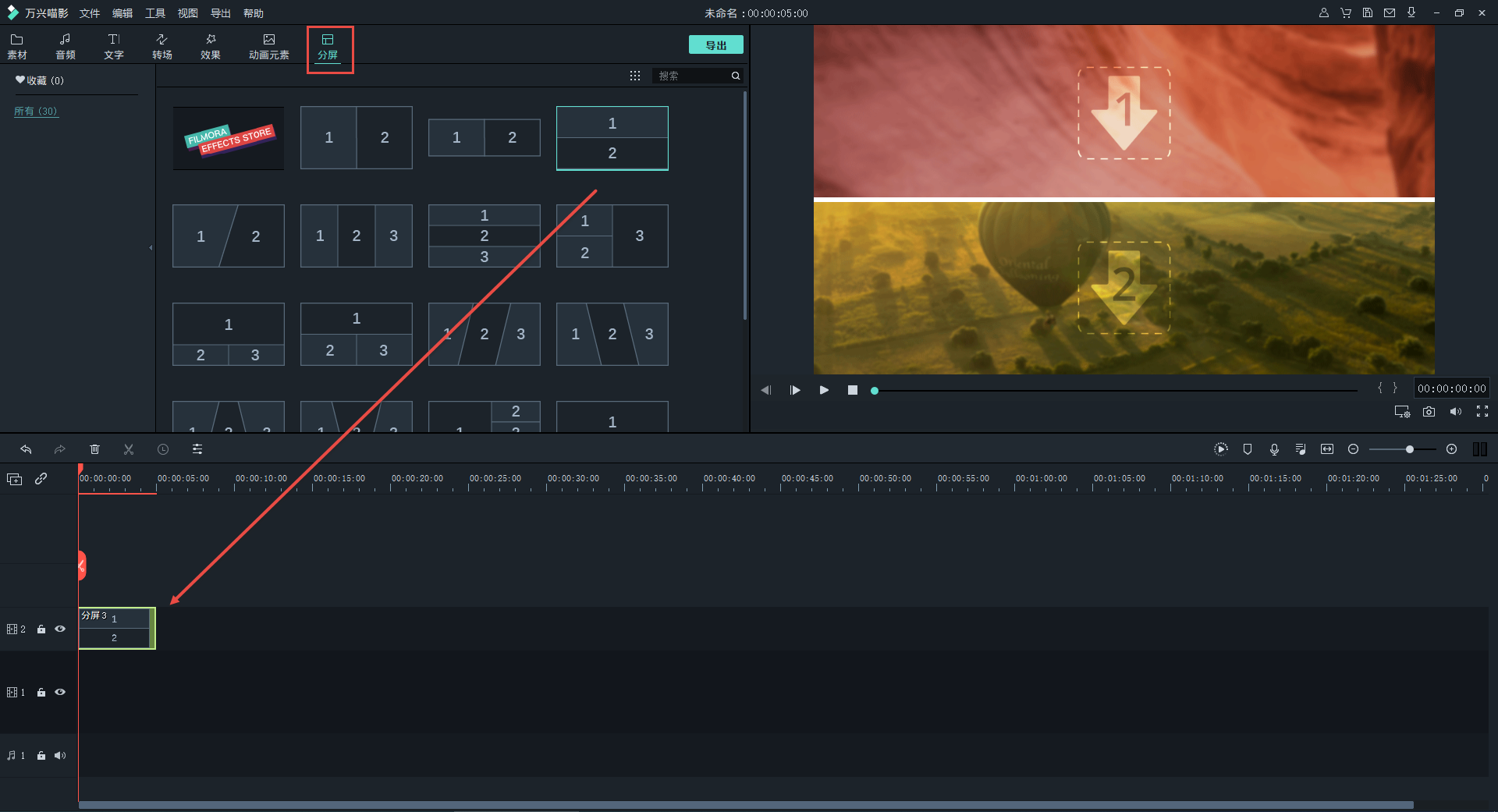
步骤一:进入万兴喵影主界面后点击“新建项目”后,再点击“导入”按钮将视频素材导入到媒体库中。
Step2分屏
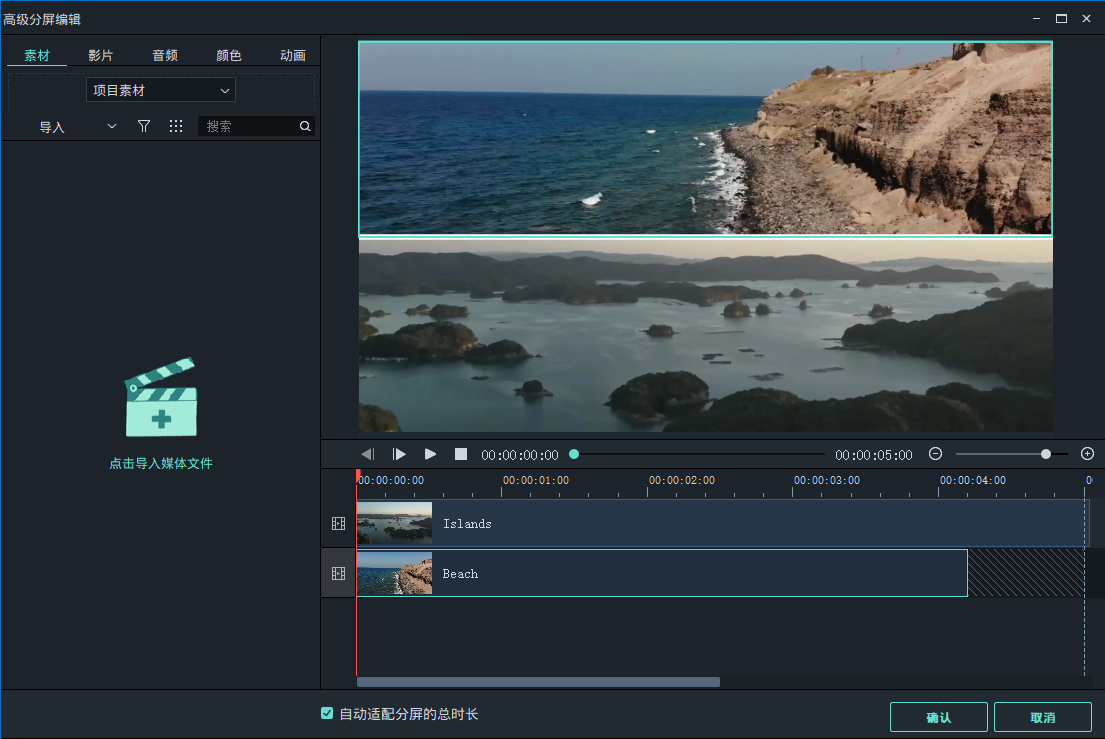
步骤二:点击万兴喵影次级导航栏的“分屏”按钮后,即可看到大量的分屏模板,选择满意的分屏模板后,可将刚才导入的视频直接拖拽到分屏区域内,这样就快速完成了分屏处理。
以上介绍的就是万兴喵影的画中画视频教程和分屏教程,同时万兴喵影本身还有丰富的模板和特效可以直接使用,用户在稍作了解后就能掌握视频剪辑技巧,利用软件本身的资源和模板快速剪辑视频,得到满意的视频剪辑效果。








